Установите последнюю версию Docker CE в Ubuntu 18.04 [Документ совместимый]
В настоящее время у Docker есть коммерческая версия Docker EE (корпоративная версия) и бесплатная версия Docker CE (общественная версия).То, что раньше называлось «Docker» или «docker engine», теперь называется Docker CE.
В этой статье рассказывается, как установить Docker CE (по состоянию на 18.04: 19.03) на Ubuntu 2019.7.
Справочная страница
Документация Docker:Получите Docker CE для Ubuntu
Требования к установке
- 64-битная версия Ubuntu
- Версии: 19.04 (Disco), 18.10 (Cosmic), 18.04 LTS (Bionic), 16.04 LTS (Xenial)
процедура
(Если вы уже установили предыдущую версию докера, вам необходимо удалить ее.)
$ sudo apt-get удалить docker docker-engine docker.io containerd runc
(XNUMX) Обновление пакета apt
$ sudo apt-get update
(XNUMX) Установите пакет, чтобы использовать репозиторий через HTTPS.
$ sudo apt-get install \ apt-transport-https \ ca-Certificates \ curl \ gnupg-agent \ software-properties-common.
(XNUMX) Получите официальный ключ Docker
$ curl -fsSL https://download.docker.com/linux/ubuntu/gpg | sudo apt-key add-
Подтвердите, что ключ «9DC8 5822 9FC7 DD38 854A E2D8 8D81 803C 0EBF CD88» получен правильно, с помощью следующей команды.
$ sudo apt-key отпечаток пальца 0EBFCD88
pub rsa4096 2017 февраля 02 г. [SCEA]
9DC8 5822 9FC7 DD38 854A E2D8 8D81 803C 0EBF CD88
uid [неизвестно] Выпуск Docker (CE deb) docker@docker.com
sub rsa4096 2017 [S]
(XNUMX) Создайте стабильный репозиторий
Команды различаются в зависимости от архитектуры Linux (x86_64 / amd64, armhf, arm64, ppc64le, s390x).Архитектура$ archВы можете проверить с.
Ubuntux86_64Есть.x86_64も し く はamd64Команда настройки репозитория в настоящее время
$ sudo add-apt-repository \ "deb [arch = amd64] https://download.docker.com/linux/ubuntu \ $ (lsb_release -cs) \ stable"
Для других архитектур просто замените часть [arch = ○○○] во второй строке этой архитектурой.
(XNUMX) Установка Docker CE
Наконец, выполните в следующем порядке.
(Обновить индекс apt packege) $ sudo apt-get update (установить последнюю версию Docker CE и контейнера) $ sudo apt-get install docker-ce docker-ce-cli containerd.io (включить docker и "Hallo" -world ") $ sudo docker run hello-world
Если он установлен успешно, появится следующий экран.
Привет из Докера!
Это сообщение показывает, что ваша установка работает правильно.
Чтобы сгенерировать это сообщение, Docker предпринял следующие шаги:
1. Клиент Docker связался с демоном Docker.
2. Демон Docker вытащил образ «hello-world» из Docker 3. Hub. (Amd64)
3. Демон Docker создал новый контейнер из этого образа, который запускает исполняемый файл, который производит вывод, который вы в данный момент читаете.
4. Демон Docker передал этот вывод клиенту Docker, который отправил его на ваш терминал.
Чтобы попробовать что-то более амбициозное, вы можете запустить контейнер Ubuntu с помощью:
$ docker run - это ubuntu bash
Делитесь изображениями, автоматизируйте рабочие процессы и многое другое с бесплатным Docker ID:
https://hub.docker.com/
Для получения дополнительных примеров и идей посетите:
https://docs.docker.com/get-started/
ссылка
Начальные настройки после установки Docker
[Ubuntu] Настройки и меры предосторожности при запуске докера без команды sudo
Настройки при использовании контейнера GPU
Включение контейнеров с поддержкой GPU с помощью Docker
Справочник
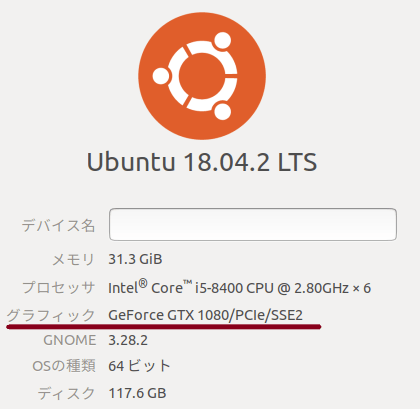



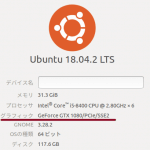







обсуждение
Список Pingback и Trackback
[…] Установите последнюю версию Docker CE на NoteBook Ubuntu 18.04 [Совместимость с документами] | NoteBo… […]